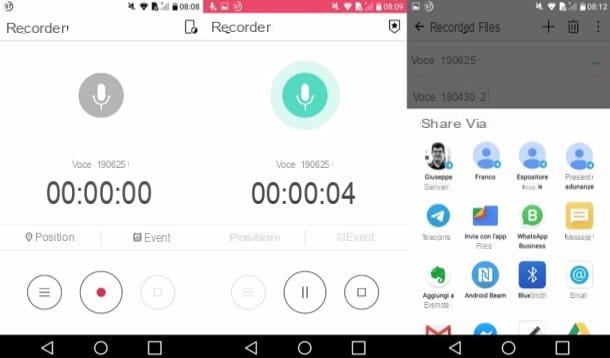Configuración inicial

Al comprar el teléfono inteligente Huawei, se requiere el suyo Configuracion inicial. Después de presionar el botón de encendido, el dispositivo se encenderá y se le mostrarán pantallas para aceptar los términos y condiciones de uso del dispositivo y los servicios asociados a él. Luego toca el botón acepto tres veces consecutivas y luego decidir si participar o no en el programa de mejora de la experiencia del usuario en el uso de EMUI.
En la siguiente pantalla, se le mostrará una información sobre el uso de los servicios meteorológicos, para lo cual deberá aceptar o negar el consentimiento, luego presionando el botón adelante continuar. Una vez hecho esto, se le llevará a una pantalla llamada Conexión de red, que le permite acceder a un Red Wi-Fi o para activar i datos móviles de la SIM. Para conectarse a la red inalámbrica, simplemente mueva la palanca de OFF a ON en correspondencia con el artículo Wi-Fi; para activar la red de datos, en cambio, basta con pulsar sobre la redacción Habilitar datos móviles.
Si no desea conectarse a Internet en esta etapa, presione el botón pasar por alto ubicado en la parte inferior derecha. De lo contrario, seleccione uno de los dos tipos de conexión a Internet y, en el caso de una conexión Wi-Fi, escriba el la contraseña asociado con la red. Luego presione el botón adelante e inicia sesión conCuenta de Google en tu posesión. Tienes que escribir eldirección de correo electrónico o numero de telefono asociado con la cuenta de Google, presione el botón adelante y luego escriba el la contraseña, continuando siguiendo las instrucciones que se muestran en la pantalla.
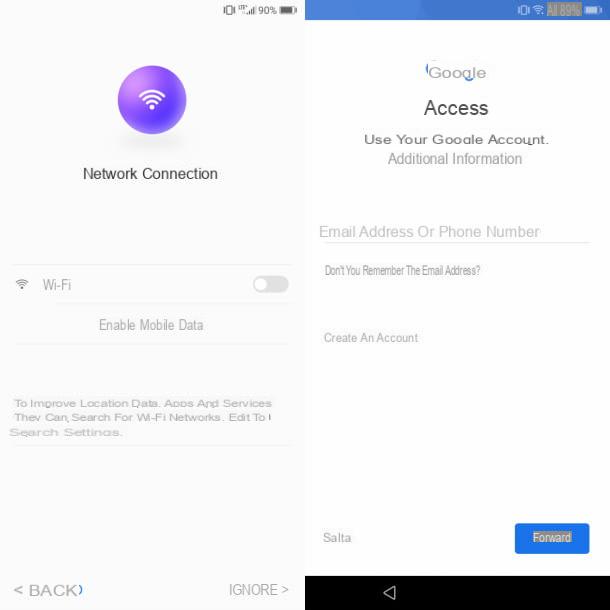
En el caso de que no tenga una cuenta de Google, puede crear una presionando sobre la redacción Crear una cuenta y seleccionando, en el cuadro que se te muestra, la opción Para mi. En caso de que esté creando una cuenta para un menor, seleccione la opción Para mi hijo para gestionar el control parental a través de Family Link por Google. En caso de que no desee agregar una cuenta de Google en esta etapa, presione el botón de voz Salta abajo a la izquierda para continuar.
En este punto, presione el botón Aceptar para el uso de los servicios de Google y, en la siguiente pantalla, decida si desea configurar el teléfono inteligente Huawei desde cero (Configurar como nuevo) o si desea migrar datos personales desde otro dispositivo Android o iPhone (Copie sus datos), mediante Clon de telefono. Por conveniencia, en esta guía, explicaré cómo configurar su teléfono inteligente Huawei desde cero.
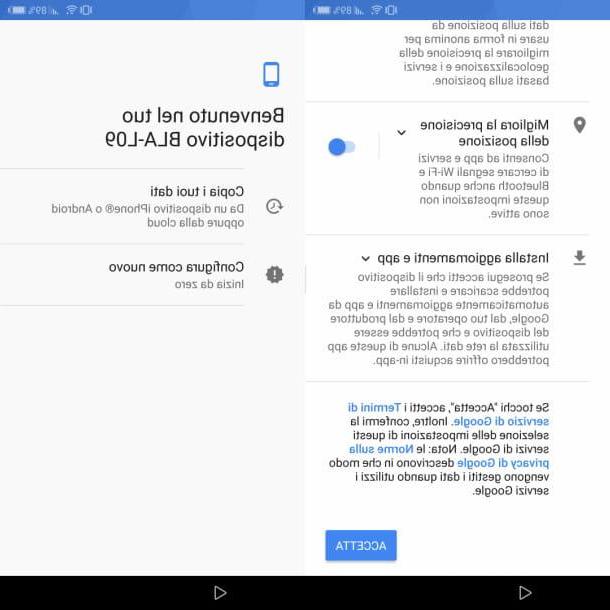
Después de seleccionar el elemento correspondiente, puede decidir crear un Cuenta de Huawei: esta operación se utiliza para utilizar algunos servicios de la empresa, como sincronización en la nube, personalización de temas, acceso a servicios de música y video y mucho más. Luego presione el botón Regístrate para crear una nueva cuenta, de lo contrario presione el botón Acceso para iniciar sesión con una cuenta de Huawei que ya tenga.
En caso de que no desee utilizar los servicios de Huawei y solo dependa de los de Google, presione el botón pasar por alto, ubicado en la parte inferior derecha para continuar. En la siguiente pantalla, puede decidir si activar una protección para evitar el acceso no autorizado a su teléfono inteligente. Puede elegir si desea configurar uno simple la contraseña o, si el dispositivo tiene un lector de huellas dactilares, elija la opción Establecer ID de huella digital.
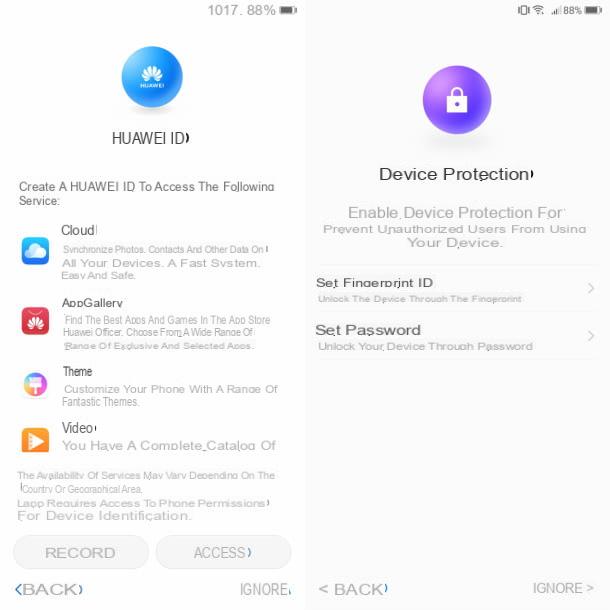
Al seleccionar la protección con contraseña, puede elegir si desea configurar una secuencia desplazamiento, un PIN o un la contraseña. Si desea omitir este paso, presione el texto pasar por alto abajo a la derecha. Ahora, presione el botón Comienzo para llegar a la pantalla de inicio, para completar la configuración inicial del teléfono.
Algunos teléfonos inteligentes de Huawei tienen la capacidad de configurar varias cuentas para personalizar el dispositivo en función del usuario que lo está utilizando actualmente. Al hacerlo, puede crear sesiones reales con temas personalizados y diferentes aplicaciones, como si se tratara de un teléfono inteligente diferente al configurado inicialmente.
A través de una función especial, puede cambiar de una cuenta a otra muy fácilmente. Para hacer esto, sube ajustes > Usuarios y cuentas > Usuarios y presiona el botón Agregar usuarios. En esta pantalla puede administrar el acceso y las diferentes funciones a habilitar en las cuentas.
conexión a Internet
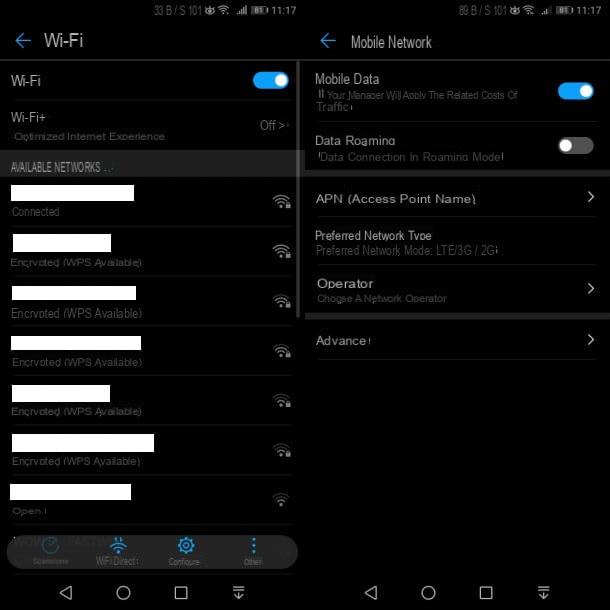
Antes de realizar cualquier operación en su teléfono inteligente, es importante habilitar uno conexión a Internet. Esta operación generalmente se realiza durante la fase de configuración inicial pero, en caso de que haya omitido la pantalla dedicada, puede acceder a Internet en un momento posterior.
Para hacer esto, inicie la aplicación ajustes (L 'icono con un engranaje) que encuentre en la pantalla de inicio y toque el elemento Inalámbricos y redes. Para configurar una conexión Wi-Fi, toque la redacción Wi-Fi y pasar de OFF a ON la palanca en la voz Wi-Fi. En este punto, seleccione la red a la que desea conectarse ingresando la contraseña asociada.
Si, por otro lado, desea utilizar la red de datos SIM, siempre en la configuración del teléfono inteligente, toque los elementos Inalámbricos y redes > Red móvil y mueva la palanca de OFF a ON en correspondencia con la redacción Datos móviles. También puede decidir seleccionar el tipo de red a la que desea conectarse eligiendo el elemento Tipo de red preferido: puedes elegir entre 2G, 3G e LTE, optando por la configuración que mejor se adapte a sus necesidades.
Si desea obtener más información sobre cómo conectar un teléfono inteligente a una red Wi-Fi oa la red móvil SIM, le sugiero que lea esta guía.
Copia de seguridad y sincronización
Después de realizar la configuración inicial y conectarse a Internet, el siguiente paso es configurar las opciones copia de seguridad y sincronización con la cuenta de Google y, si lo prefieres, también con la de Huawei. Vayamos en orden.
Para realizar una copia de seguridad y sincronizar, primero debe haber agregado una cuenta de Google a su teléfono inteligente. Si no ha realizado esta operación durante la fase de configuración inicial del dispositivo, vaya al menú ajustes (L 'icono con un engranaje ubicado en la pantalla de inicio) y presiona los elementos Usuarios y cuentas > Agregar cuenta > Google. Se le mostrará una pantalla con el asistente para iniciar sesión en una cuenta de Google existente o para crear una nueva (Crear una cuenta).
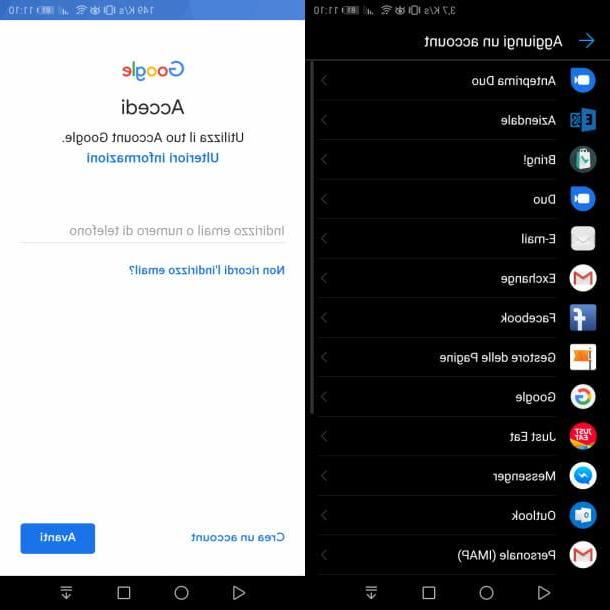
Para administrar la copia de seguridad y la sincronización con su cuenta de Google, toque en ajustes > Usuarios y cuentas > Google > [su cuenta] y mueva las palancas de OFF a ON junto a todos los elementos que desea sincronizar, como el calendario, los contactos o e-mail. Una vez hecho esto, presione el icono Sincronizar ahora para forzar la sincronización.
Al hacer esto, todos los datos de su cuenta de Google o los que agregue como nuevos se sincronizarán para estar disponibles en otros dispositivos o en el mismo teléfono, en caso de que necesite reemplazar su teléfono inteligente o restaurarlo a la configuración de fábrica.
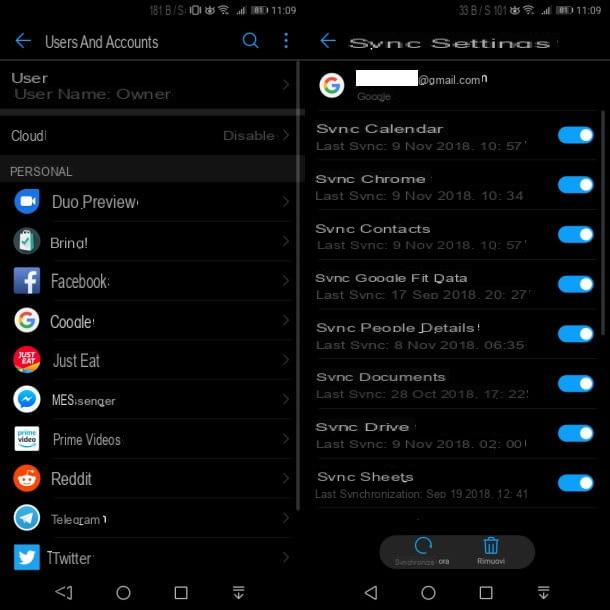
Sin embargo, para algunos datos, se requiere el uso de aplicaciones específicas para almacenar los datos. Por ejemplo, si tiene documentos, puede utilizar el google Drive, que ofrece 15 GB de espacio libre para almacenar sus documentos. Si quieres saber cómo funciona Google Drive y cómo hacer copias de seguridad y sincronizar documentos con este servicio, te sugiero que leas mi guía dedicada a este tema.
En el caso de fotos y videos, sin embargo, a través del Google Photos puede hacer una copia de seguridad gratuita e ilimitada de estos archivos multimedia si elige la opción calidad alta, que permite cargas con una resolución de hasta 16MP para fotos y 1080p para videos. Si quieres saber más sobre cómo usar Google Photos, te sugiero que leas esta guía mía.
Finalmente, debes saber que Huawei te permite acceder a algunos de sus servicios exclusivos de respaldo y sincronización de datos a través de una cuenta dedicada. Si aún no ha creado en la fase de configuración inicial, toque la aplicación ajustes y presione la voz Iniciar sesión con ID de Huawei. Luego escriba sus datos de inicio de sesión y luego presione el botón Acceso, o presiona la redacción Regístrate para crear una nueva cuenta, siguiendo el asistente.
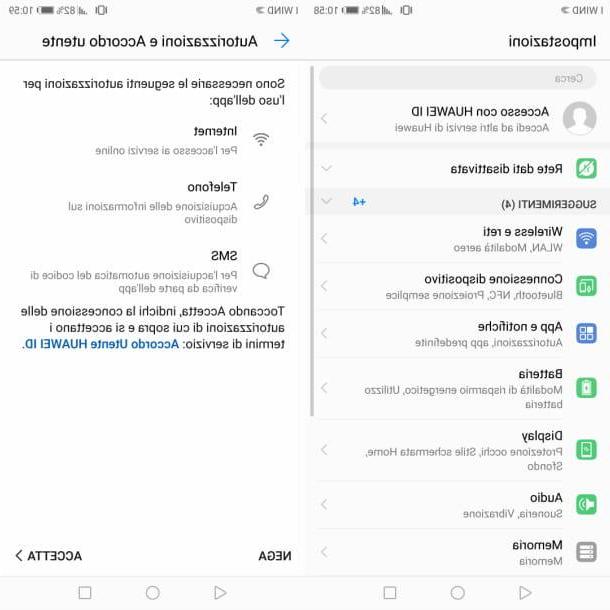
Huawei pone a disposición 5 GB de espacio libre para almacenar sus datos, como archivos multimedia, contactos o documentos. Ir al menú ajustes > [su ID de Huawei] > Nube y toque los diferentes elementos para los que desea activar la copia de seguridad de datos.
Si el espacio no es adecuado para sus necesidades, presione sobre los elementos Gestión de la memoria > Actualice su espacio en la nube, comprando uno de los planes disponibles a partir de 0,99 € / mes para 50 GB de espacio adicional y hasta 9,99 € / mes para 2 TB.
Como alternativa a los temas de los que hablé en los párrafos anteriores, también puedes consultar mi guía sobre cómo hacer copias de seguridad en Android, en la que también te cuento sobre herramientas de terceros que pueden hacer por ti.
Personalización del tema y tonos de llamada.
Para personalizar la interfaz de usuario del teléfono inteligente Huawei, puede utilizar las diferentes funciones disponibles en el dispositivo. Por ejemplo, si desea cambiar el tema, toque la aplicación Temas que encuentras en la pantalla de inicio y seleccionas una de las gratuitas o de pago que encuentres en la tienda de Huawei. Usando la barra en la parte inferior, también puede cambiar la fuente del carácter (pestaña Personaje) o simplemente el fondo de la pantalla de inicio o la pantalla de bloqueo (pestaña fondos de pantalla).
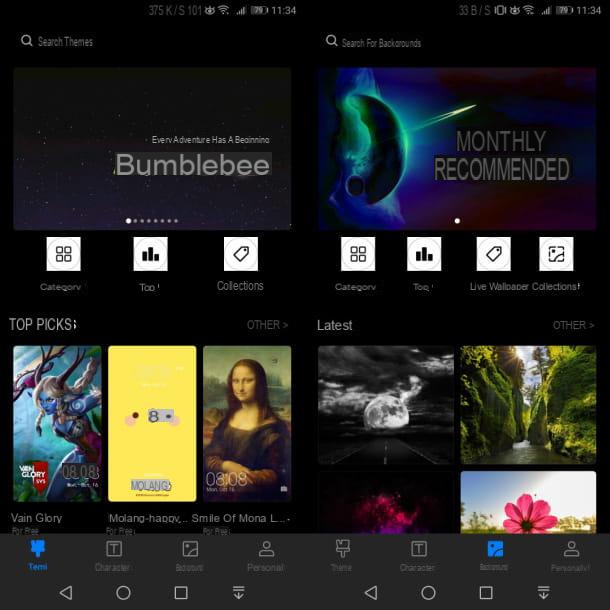
Alternativamente, puede usar cualquier tema o ícono personalizado que esté presente en Google Play Store. Simplemente inicie la aplicación Play Store ubicado en la pantalla de inicio, toque la pestaña Inicio y luego en el que se llama Categorías, luego seleccionando el artículo Personalización. De esta manera, puede acceder a los numerosos lanzadores, fondos de pantalla y aplicaciones que le permiten personalizar su teléfono inteligente Android.
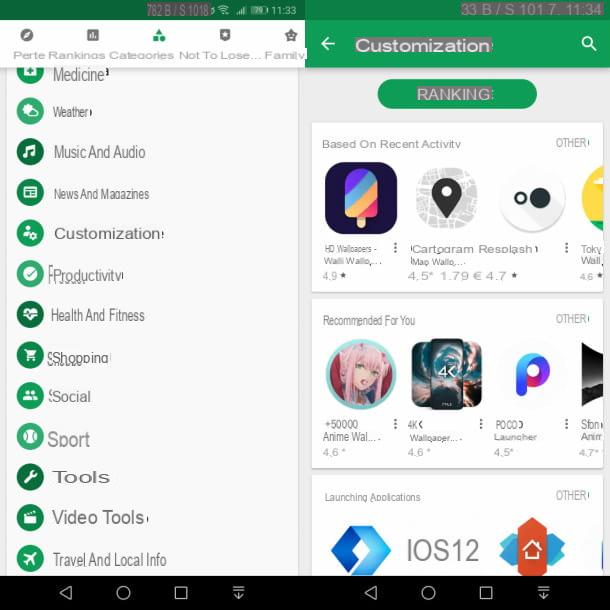
En cambio, para cambiar el tono de llamada, vaya al menú ajustes > Auriculares & Altavoces > Tono de teléfono y seleccione la pestaña tonos para elegir una melodía de las predeterminadas; alternativamente, toque la pestaña Música (en archivo) para ver todos los archivos de audio en la memoria del dispositivo.
Si desea saber cómo transferir archivos de música a su teléfono inteligente, le sugiero que lea esta guía mía. Alternativamente, puede usar algunas aplicaciones que le permiten navegar por su rica base de datos de tonos de llamada que pueden ser adecuados para usted. En este sentido, te sugiero que leas mi guía sobre cómo descargar tonos de llamada en Android.
Por último, te sugiero que leas mi guía sobre cómo personalizar un teléfono, en la que te muestro algunos lanzadores que pueden hacer por ti.
Gestión de aplicaciones y memoria
Si ha configurado una cuenta de Google correctamente, de lo que le hablé en este capítulo, puede descargar las muchas aplicaciones en Play Store. Lo que debe hacer es simplemente iniciar la aplicación. Play Store, que encontrará en la pantalla de inicio, y use las diferentes pestañas para descargar aplicaciones o juegos.
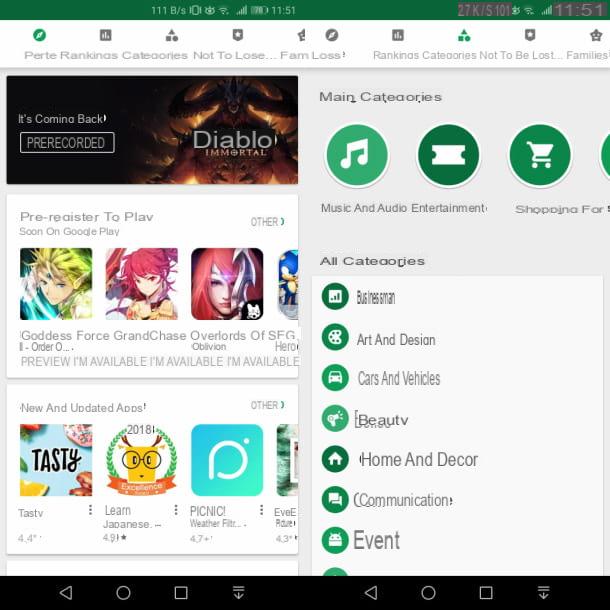
Muchas de las aplicaciones de Google Store son gratuitas, pero es posible que encuentre otras que son de pago. En este último caso, deberá configurar un método de pago. Esta operación se realiza cuando, luego de abrir la tarjeta de la aplicación de pago que deseas comprar, pulsas el botón que muestra el monto.
En la pantalla que ve, seleccione cómo comprar la aplicación: a través del crédito telefónico (si es compatible) a tarjeta de crédito o débito, PayPal o una código prepago. Una vez comprada, la aplicación estará disponible para su descarga e instalación. Si quieres saber qué aplicaciones útiles puedes descargar en tu smartphone Huawei, te recomiendo que leas mi guía sobre las mejores aplicaciones gratuitas de Android.
Huawei también ha desarrollado una aplicación patentada, llamada AppGallery, que representa una tienda de aplicaciones alternativa a la de Google. Su funcionamiento es muy similar al que indiqué en el párrafo anterior para Google Play Store.
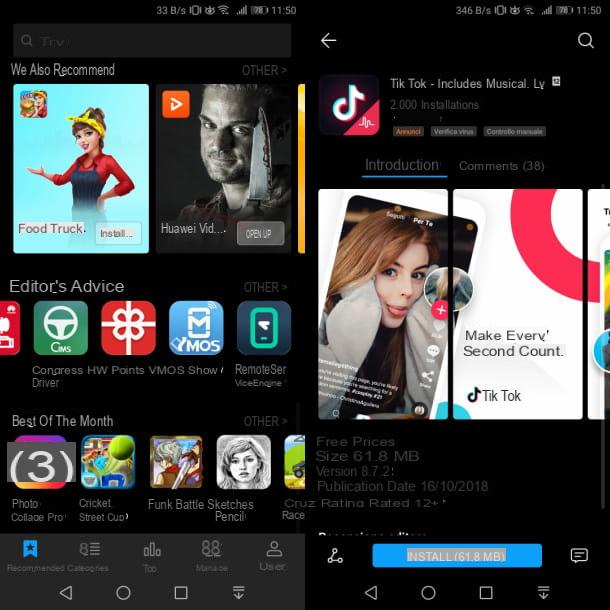
Para ver el espacio que ocupan actualmente las distintas aplicaciones instaladas y los datos personales, vaya al menú ajustes > Memoria. En la pestaña que se le muestra, puede ver cuánto espacio ocupan los diferentes tipos de datos. Tocando el elemento Limpieza de archivos, puede liberar espacio ocupado por datos o aplicaciones no utilizados. Pero asegúrese de haber hecho una copia de seguridad de antemano, en caso de que elimine datos accidentalmente.
Si desea obtener más información sobre cómo administrar el espacio en un teléfono inteligente Android, le sugiero que lea los consejos que puede encontrar en esta guía mía.
Actualizaciones
El teléfono inteligente Android envía una notificación cada vez que hay una actualización del sistema o una actualización para las aplicaciones instaladas. Para las actualizaciones del sistema, se muestra una notificación solicitando la intervención del usuario para instalar la nueva versión. Sin embargo, para las aplicaciones, la actualización se realiza automáticamente si el teléfono inteligente está conectado a la red Wi-Fi o se está cargando.
Si desea verificar manualmente si hay una nueva actualización disponible para el sistema operativo Android, abra el menú ajustes y seleccione los elementos Sistema > Actualización del sistema. Se iniciará la comprobación y, en caso de una nueva actualización, se le preguntará si desea instalar o no. Sin embargo, si el dispositivo está conectado a la red de datos, también es necesario dar su consentimiento para la descarga de los archivos de instalación.

Para las aplicaciones, puede personalizar el método de actualización haciéndolo manual o automático. Para hacer esto, inicie la aplicación Play Store y toca el icono ☰, ubicado en la parte superior izquierda. En la pantalla que se le muestra, seleccione el elemento ajustes y luego presiona la redacción Actualización automática de la aplicación.
Luego elija si desea realizar la actualización manualmente (No actualice las aplicaciones automáticamente), solo en Wi-Fi (Solo a través de Wi-Fi) o incluso con la red móvil (En cualquier red).

Pulsando sobre el icono ☰ y seleccionando el artículo Mis aplicaciones y juegos, a través de la tarjeta Actualizaciones, puede ver la lista de aplicaciones que deben actualizarse. Toque en refrescar todo o presione el botón refrescar en las aplicaciones individuales que desea actualizar.
En lugar de deshabilitar por completo las actualizaciones automáticas, puede optar por deshabilitarlas en aplicaciones individuales. Para hacer esto, a través del Play Store, acceda a la tarjeta de la aplicación, búsquela usando el motor de búsqueda en la parte superior, toque el icono ⋮ y finalmente, desmarque la casilla Actualización automática.
Restablecer la configuración de fábrica
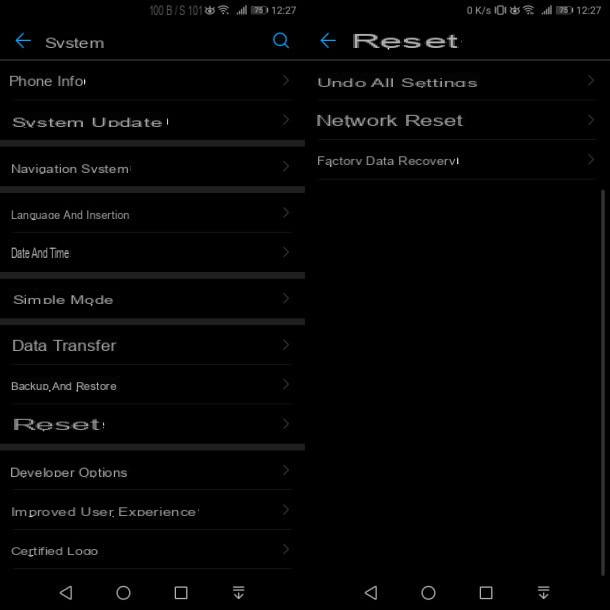
Si tiene algún problema en su teléfono inteligente y tengo que restaurar el dispositivo a la configuración de fábrica, Le recomiendo que primero realice una respaldo de datos, del que les hablé en este capítulo.
Luego, para continuar, abra la aplicación ajustes y seleccione los elementos Sistema > Reiniciar. Luego elija si desea eliminar la configuración relacionada con la red y la seguridad del teléfono inteligente (Cancelar todas las configuraciones), borre la configuración de Wi-Fi, datos móviles y Bluetooth (Restablecimiento de la red) o restablecer la configuración de fábrica del teléfono (Restablecer datos de fábrica).
Una vez que se selecciona esta última configuración, se eliminarán todos los datos personales almacenados en la memoria del teléfono inteligente. Sin embargo, si desmarca la casilla Eliminar archivo interno, los archivos multimedia como fotos, videos y música no se eliminarán. Alternativamente, puede usar otros métodos para restablecer un teléfono inteligente Huawei, según el problema que esté experimentando. En este sentido, le sugiero que lea mi guía sobre cómo reiniciar Huawei.
Cómo configurar un teléfono inteligente Huawei